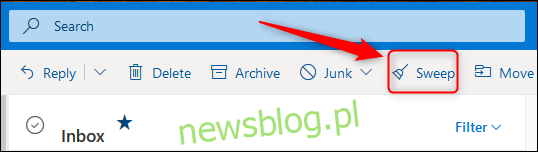Outlook ma przydatne narzędzia wbudowane w klienta poczty e-mail, takie jak Clutter, Conversation Clean Up i Focused Inbox, które pomagają utrzymać porządek w skrzynce odbiorczej. Outlook Online zawiera funkcję o nazwie Sweep, narzędzie służące do usuwania lub przenoszenia wiadomości e-mail przy użyciu prostych reguł. Oto jak to działa.
Sweep to narzędzie, które pozwala ustawić reguły dotyczące wysyłania e-maili od określonych nadawców. Reguły przeglądania są uruchamiane raz na 24 godziny i możesz tworzyć reguły w dowolnym folderze, a nie tylko w skrzynce odbiorczej.
Narzędzie Sweep jest dostępne na pasku narzędzi u góry Outlook Online. Pojawi się, gdy wybierzesz dowolną wiadomość e-mail z folderu, w którym się znajdujesz (z wyjątkiem wiadomości od Ciebie i firmy Microsoft z informacją, że Clutter przeniósł niektóre wiadomości).
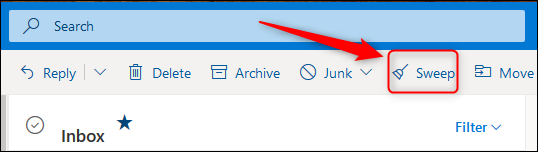
Sweep to narzędzie do przenoszenia, co oznacza, że masz opcje przenoszenia wiadomości e-mail oraz opcję wyboru folderu, do którego zostaną przeniesione wiadomości e-mail.
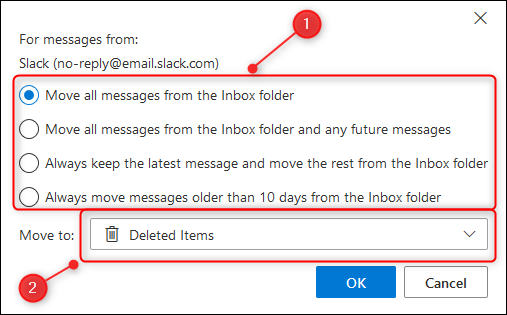
Domyślnie Sweep przenosi wszystkie wiadomości e-mail od wybranego nadawcy do folderu Elementy usunięte, więc chociaż Sweep jest narzędziem do przenoszenia, można go również użyć do usunięcia wiadomości e-mail.
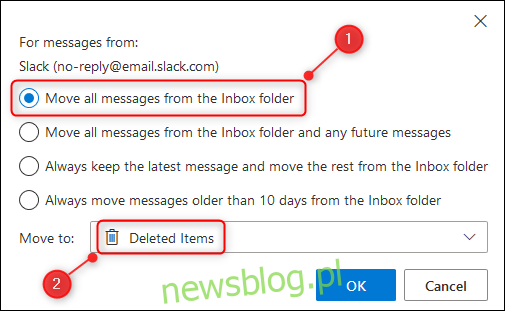
Możesz zmienić „Przenieś do” z elementów usuniętych na dowolny folder, w tym skrzynkę odbiorczą. Oznacza to, że Sweep służy nie tylko do czyszczenia skrzynki odbiorczej.
Jeśli zdecydowałeś się na przykład rozpocząć kategoryzowanie wiadomości e-mail, możesz użyć funkcji Sweep, aby szybko przenieść wszystkie wiadomości e-mail od określonego nadawcy w folderze Archiwum do folderu przetwarzania i zastosować do nich kategorię naraz. Byłoby to znacznie szybsze niż ręczne wyszukiwanie wiadomości e-mail.
Druga opcja – „Przenieś wszystkie wiadomości z folderu i wszelkie przyszłe wiadomości” – spowoduje również przeniesienie wszystkich wiadomości e-mail od wybranego nadawcy, ale także wszystkie przyszłe wiadomości od tego nadawcy.
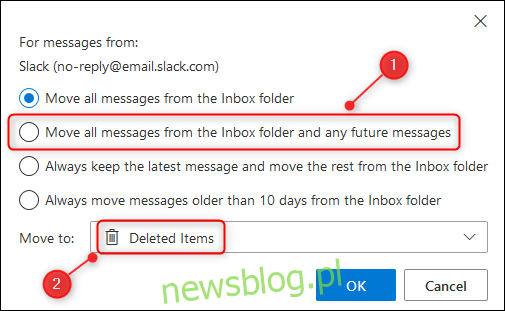
Podobnie jak w przypadku pierwszej opcji, druga opcja ma większą moc, niż mogłoby się wydawać na pierwszy rzut oka. Ta opcja będzie działać w każdym folderze, więc możesz jej użyć do zautomatyzowania systemu plików. Powiedzmy, że jesteś typem osoby, która ma system plików dla swoich e-maili. Za każdym razem, gdy zajmowałeś się wiadomością e-mail, musiałeś ręcznie przenieść ją do odpowiedniego folderu. Ale dzięki Sweep możesz to zautomatyzować.
Skonfiguruj regułę czyszczenia w folderze Archiwum, aby przenieść każdą wiadomość e-mail od określonego nadawcy do właściwego folderu. Następnie, gdy zajmiesz się wiadomością e-mail w swojej skrzynce odbiorczej, przejdź do Archiwum i pozwól, aby reguła Sweep wysłała ją stamtąd do odpowiedniego folderu.
Trzecia opcja – „Zawsze zachowuj najnowszą wiadomość i przenoś resztę z folderu” – to dynamiczna wersja narzędzia do czyszczenia konwersacji w kliencie Outlook. To narzędzie uruchamia się ręcznie, gdy je polecisz, i jest to świetne narzędzie, którego zalecamy, ale wersja Sweep będzie działać automatycznie.
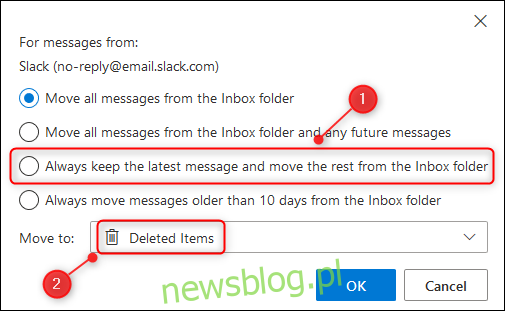
W przypadku wiadomości od osób ta opcja może nie mieć zastosowania, ponieważ użytkownicy mogą wysyłać do Ciebie e-maile o różnych sprawach. Ale jest idealny do e-maili z przypomnieniami z takich rzeczy, jak system grafików lub zwykłe komunikaty z alertami.
Ostatnia opcja – „Zawsze przenoś wiadomości starsze niż 10 dni z folderu” – jest świetna dla każdego, kto zostaje zalany wiadomościami e-mail, które gromadzą się w skrzynce odbiorczej jak szlam w korycie rzeki.
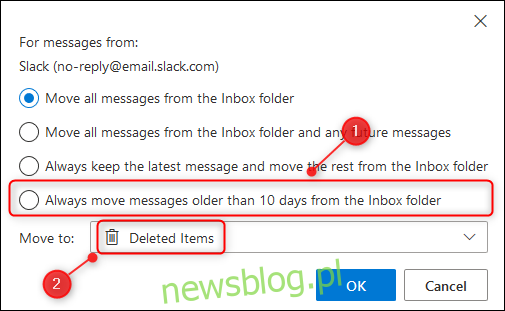
Jest mnóstwo e-maili, które nie zostaną w ogóle rozpatrzone, jeśli nie zajmiesz się nimi w ciągu tygodnia. Dlaczego więc nie przenieść ich automatycznie ze skrzynki odbiorczej?
Jeśli to Ci nie odpowiada, ta opcja jest nadal przydatna w przypadku wiadomości e-mail zawierających informacje ograniczone w czasie. Czy będziesz otrzymywać e-maile o lokalnych wydarzeniach w nadchodzącym tygodniu? Ta opcja jest idealna do ich usunięcia. Jeśli będziesz miał okazję je przeczytać, to świetnie, możesz sobie z nimi poradzić. Jeśli tego nie zrobisz, pozwól Sweep zająć się nimi za Ciebie.
Nie trzeba ich usuwać, ponieważ możesz je wysłać do dowolnego folderu, więc oferty kuponów mogą zostać usunięte, ale e-maile od lokalnego Towarzystwa Astronomicznego o tym, co dzieje się na niebie w tym tygodniu, mogą zostać zarchiwizowane.
Aby zobaczyć wszystkie swoje reguły Sweep i usunąć je, jeśli chcesz, kliknij Ustawienia> Wyświetl wszystkie ustawienia programu Outlook.
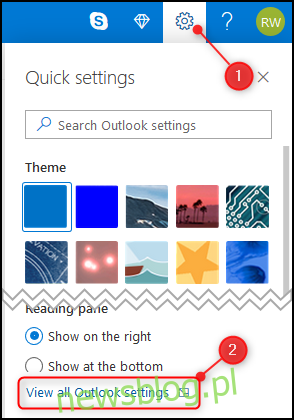
Otwórz Email> Sweep.
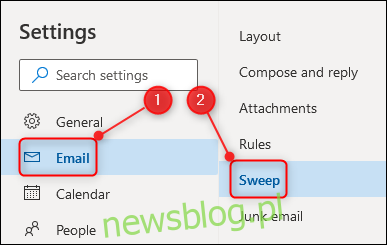
Będziesz mógł zobaczyć wszystkie utworzone przez siebie reguły czyszczenia i usunąć je.
Ogólnie rzecz biorąc, Sweep to zaskakująco potężne narzędzie do przenoszenia. Możesz go użyć, aby zachować czystość skrzynki odbiorczej lub jako prostego narzędzia przepływu pracy do kierowania poczty z folderu do folderu. Uważamy, że to świetny dodatek do arsenału Outlooka, który pomaga zachować kontrolę nad pocztą e-mail.